Heim >Computer-Tutorials >Browser >So fügen Sie Add-ons zum mobilen Firefox-Browser hinzu
So fügen Sie Add-ons zum mobilen Firefox-Browser hinzu
- PHPznach vorne
- 2024-01-30 22:45:121492Durchsuche
Wie füge ich Add-ons zum mobilen Firefox-Browser hinzu? Die Benutzeroberfläche des mobilen Firefox-Browsers kann entsprechend Ihren Nutzungsgewohnheiten Komponenten hinzufügen. Die Methoden sind unten aufgeführt. Wenn wir den mobilen Firefox-Browser verwenden, gibt es einige Funktionen, die im Browser nicht verfügbar sind. Wir können sie selbst in Add-ons hinzufügen. Viele Freunde wissen jedoch nicht, wie man diese Funktion hinzufügt. Der Editor hat die spezifischen Vorgänge zum Hinzufügen von Add-ons zum mobilen Firefox-Browser zusammengestellt. Wenn Sie nicht wissen, wie es geht, schauen Sie sich unten an.

Detaillierte Vorgänge zum Hinzufügen von Add-ons zum mobilen Firefox-Browser
1 Öffnen Sie zunächst den Desktop Ihres Telefons und klicken Sie auf das Symbol „Firefox Safe Browser“ auf dem Desktop, um die Hauptoberfläche des Browsers aufzurufen, wie in der Abbildung gezeigt.
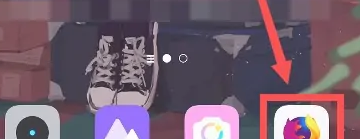
2. Klicken Sie in der unteren rechten Ecke der Benutzeroberfläche auf die Menüschaltfläche, um das Browsermenü aufzurufen, wie im Bild gezeigt.
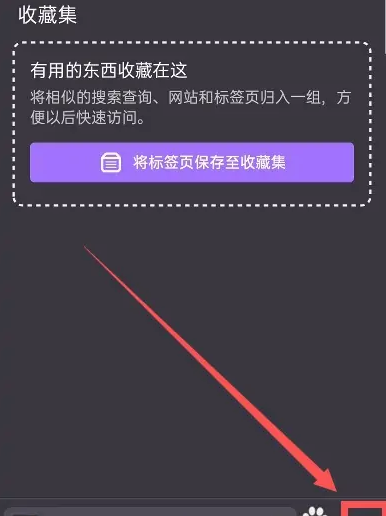
3. Klicken Sie unten im Browsermenü auf das Symbol „Einstellungen“, um die Browser-Einstellungsoberfläche aufzurufen, wie im Bild gezeigt.
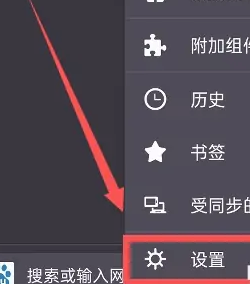
4. In der Browser-Einstellungsoberfläche müssen wir die Option „Add-ons“ auswählen, um die Schnittstelle zum Hinzufügen von Komponenten aufzurufen, wie in der Abbildung gezeigt.
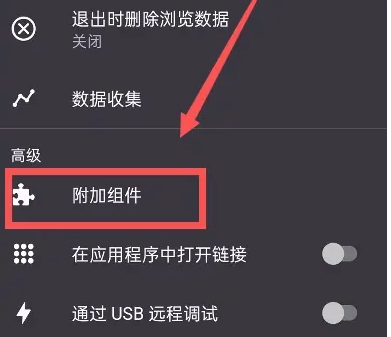
5. Wählen Sie in der Benutzeroberfläche zum Hinzufügen von Komponenten die Schaltfläche „+“ neben der entsprechenden Komponente aus, um die Komponente hinzuzufügen, wie in der Abbildung gezeigt.
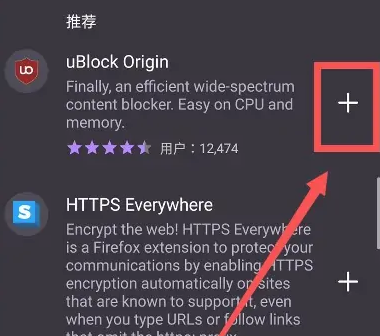
6. Wenn wir uns schließlich für das Hinzufügen einer Komponente entscheiden, wird im Browser eine Eingabeaufforderung angezeigt. Klicken Sie nach der Bestätigung auf die Schaltfläche „Hinzufügen“, um die Komponente hinzuzufügen, wie in der Abbildung gezeigt.
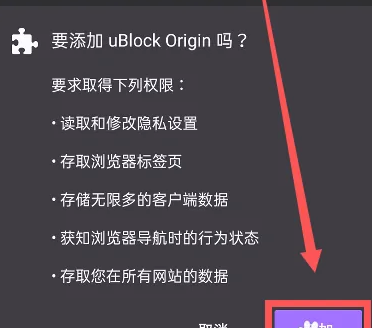
Das obige ist der detaillierte Inhalt vonSo fügen Sie Add-ons zum mobilen Firefox-Browser hinzu. Für weitere Informationen folgen Sie bitte anderen verwandten Artikeln auf der PHP chinesischen Website!

